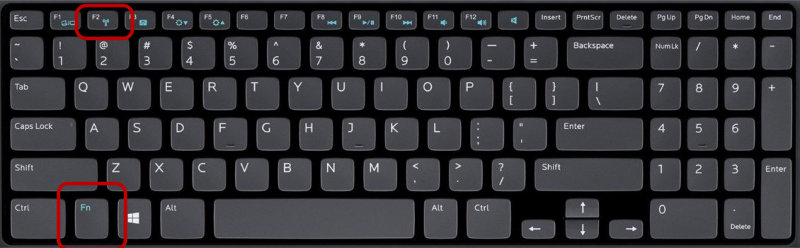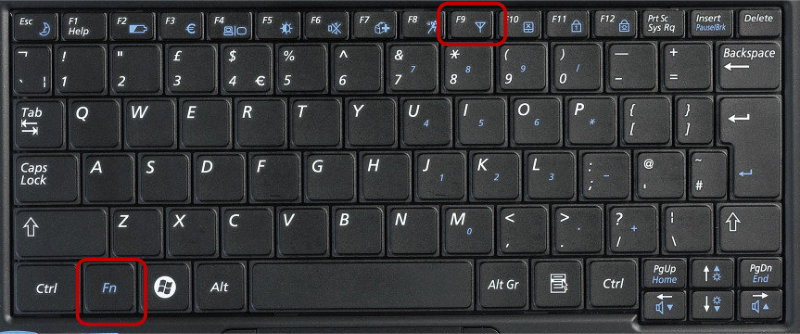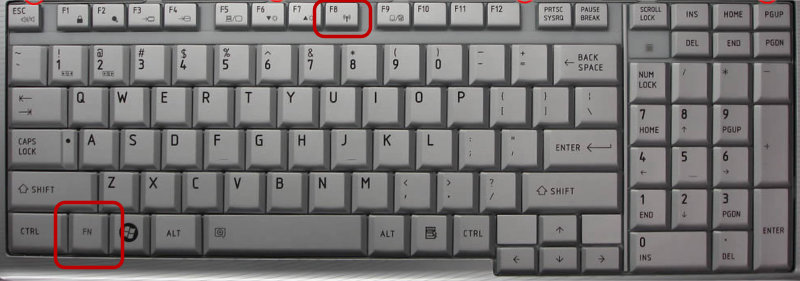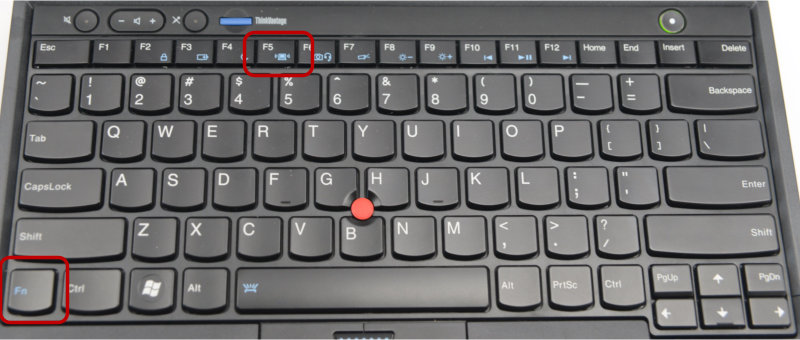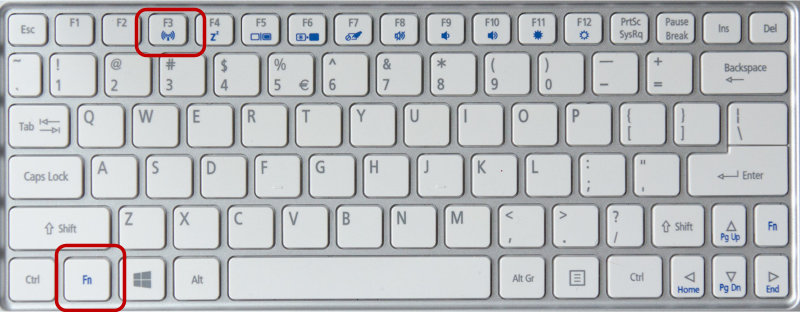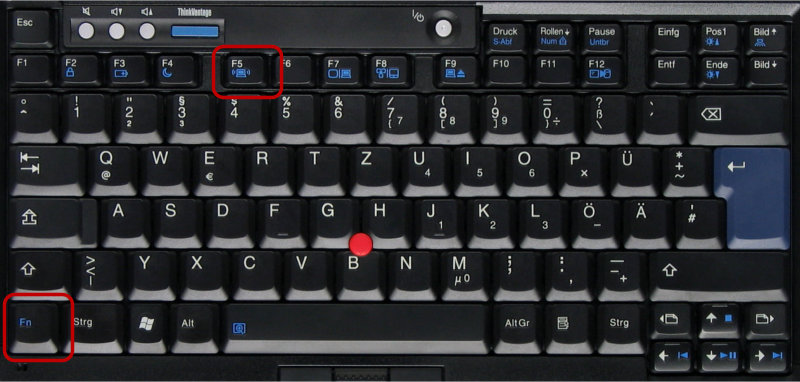om du inte kan få din bärbara dator att ” se ” några WiFi-nätverk, eller om det inte ens kan se sin wifi-adapter, kan du ha av misstag stängt av den. Om du är någonstans som definitivt har ett WiFi-nätverk, och din bärbara dator inte kan se det, det är nästan säkert vad som hände.
som din mobiltelefon, surfplatta eller tända kommer din bärbara dator att ha ETT ”Flygplansläge” som stänger av all radiokommunikation – inaktivera saker som WiFi och Bluetooth. Med Windows 8.,1 och Windows 10, kan du göra det inifrån Windows. Med alla bärbara datorer kan du dock också göra det med en knapp eller en skjutreglage – och ibland när du gör det så kan Windows inte ångra det.
fysiska reglage växlar
äldre bärbara datorer tenderar att ha en fysisk switch eller ett reglage. De är alla på olika ställen, så du måste titta runt alla ytor och kanter på din bärbara dator för att hitta din. Vanligtvis är de över den övre raden av nycklar (mellan den övre raden av nycklar och gångjärnet till locket), eller på en av sidorna (nära saker som USB-portarna).,
leta efter något som en av dessa reglage:
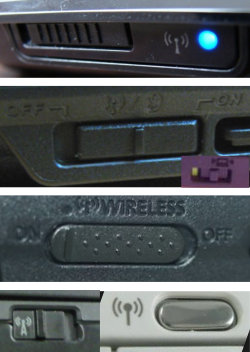
det finns ingen standard – ibland är ”on” till vänster, andra är det till höger. Ibland finns det ett ljus, ibland inte. Ibland finns det ett hack eller en lund, andra kan det finnas en färgad bit av plast. När det finns ett ljus betyder inte ljuset på att WiFi är på: ibland finns det två olika färgade lampor!
Trial and error är bäst. Försök söka efter WiFi-nätverk på din bärbara dator, ändra omkopplarens position och försök sedan söka efter WiFi-nätverk igen., Gör en anteckning när du har hittat hur din fungerar!
tangenter på tangentbordet
de flesta moderna bärbara datorer har en Fn-nyckel längst ner till vänster på tangentbordet (vanligtvis med blå eller mauve paint), och sedan den översta raden av tangenter dubbla upp som både F1, F2, F3 etc och kortkommandon för saker som volym, ljusstyrka och WiFi på/av.
det finns ingen standard här heller – varje tillverkare har sitt eget sätt att göra saker, och de byter från bärbar dator till bärbar dator.,
leta efter en nyckel på den översta raden på tangentbordet som en av dessa:
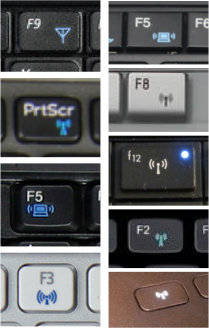
det finns ingen standardikon – ibland letar du efter en paraplyikon, andra en bild av en bärbar dator med vågor som kommer ut ur det, ibland koncentriska cirklar som kommer från en ”antenn” och andra en radiotornikon. Vanligtvis måste du trycka på Fn-tangenten längst ner till vänster på tangentbordet och nyckeln med WiFi-piktogrammet för att det ska vara effektivt. Ibland gör Fn-tangenten att nyckeln producerar F1, F2, F3 etc-åtgärden. Återigen är försök och fel bäst.,
Du bör förvänta dig någon form av bekräftelse på skärmen att du har ändrat något.
hp-eller Compaq-bärbara datorer
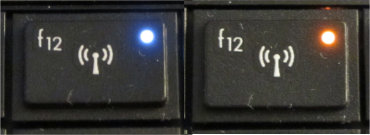 vissa HP-bärbara datorer har en WiFi-indikatorlampa på eller i närheten av F12-tangenten. Lampan är alltid på, oavsett om WiFi är på eller av: färgen är viktig. Blå (nästan vit) betyder på, medan Orange (nästan röd) betyder av. Detta kan vara förvirrande, eftersom andra bärbara datorer kommer att använda orange för att betyda ”på” och då inget ljus att betyda ”av”.,
vissa HP-bärbara datorer har en WiFi-indikatorlampa på eller i närheten av F12-tangenten. Lampan är alltid på, oavsett om WiFi är på eller av: färgen är viktig. Blå (nästan vit) betyder på, medan Orange (nästan röd) betyder av. Detta kan vara förvirrande, eftersom andra bärbara datorer kommer att använda orange för att betyda ”på” och då inget ljus att betyda ”av”.,
tangentkombinationsexempel
din bärbara dator kommer sannolikt att likna ett av dessa exempel: Du skulle trycka och hålla Fn-tangenten längst ner till vänster och sedan trycka på den andra markerade nyckeln, släpp sedan båda tangenterna: